在 Dynamics 365 Guides HoloLens 應用程式中複製 3D 物件位置
在使用 Microsoft Dynamics 365 Guides HoloLens 應用程式時,有時您可能會想要複製 3D 物件,並保留相同的位置、方向和縮放以用於指南中的不同步驟。 這種做法對於完全數位化指南特別有用,因為這種指南的指示會放置在全像投影機器版本的最上方,而且必須完全相同地出現於多個步驟。
複製 3D 物件的 3D 位置屬性 (位置、方向和縮放)
選擇其中包含您所要複製位置、方向和縮放的全像投影。
點選編輯全像投影 (鉛筆) 按鈕。
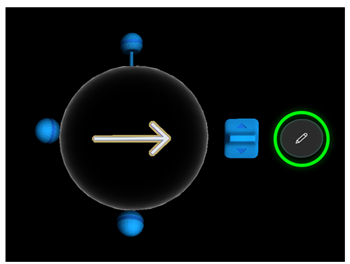
選取複製 3D 位置。
提示
3D 位置參數將複製到剪貼簿,以便您在相同或不同的步驟或指南中,視需要任意貼上,不限次數。 當 HoloLens 應用程式關閉時,剪貼簿將進行清除。
選取目標全像投影。
再次選取編輯全像投影按鈕,然後選取貼上 3D 位置。
提示
您也可以使用語音命令 (說複製 3D 位置與貼上 3D 位置) 來複製 3D 物件位置。 查看您可以用於 HoloLens 應用程式中的語音命令完整清單。
使用複製 3D 位置重建 CAD 組件
複製 3D 位置所使用的參考點是物件的樞紐點,這個點可能不同於顯示用於選擇和移動的透明白色邊界球體的中心。 這使您能夠將匯入 Dynamics 365 Guides 的電腦輔助設計 (CAD) 組件快速重建做為另外一個物件,並且共用相同的樞紐點。 在組件物件完成匯入、定位、定向和縮放之後,將 3D 位置複製/貼上其他組件物件,就能以極快速度重建整個 CAD 組件。